CompatTelRunner.exe (09.16.25)
Što je CompatTelRunner.exe?Datoteku CompatTelRunner.exe kreira Microsoft kao softversku komponentu operativnog sustava Windows. Dio je softvera Microsoft Compatibility Appraiser, također poznat kao Microsoft Compatibility Telemetry, i smatra se sistemskom datotekom sustava Windows.
Je li CompatTelRunner.exe legitimna datoteka?CompatTelRunner.exe je legitimna Windows datoteka razvijena i distribuira Microsoft Corporation. Izvorna datoteka CompatTelRunner.exe instalira se i nalazi u mapi diska C: \ Windows \ System32. Njegova je glavna funkcija obavljati dijagnostiku sustava na Windows platformi obično nakon nove instalacije ili instalacije nadogradnji ili ažuriranja. Tehnički utvrđuje probleme kompatibilnosti.
Opisan kao komponenta Programa za poboljšanje korisničkog iskustva za osobna računala, on također prikuplja i prosljeđuje programske telemetrijske informacije Microsoftovim poslužiteljima, ako korisnik odluči izvršiti tu radnju. To bi trebalo pomoći Microsoftu da osigura kompatibilnost prilikom instaliranja ažuriranja ili nadogradnje na najnovije verzije OS-a Windows.
Je li CompatTelRunner.exe virus?Proces CompatTelRunner.exe nije virus, oblik trojanskog ili zlonamjerni softver. To je siguran postupak i bitna Windows datoteka, koju je stvorio i potpisao Microsoft.
Savjet za profesionalce: Skenirajte svoje računalo radi problema s performansama, bezvrijednih datoteka, štetnih aplikacija i sigurnosnih prijetnji
koje mogu uzrokovati sistemski problemi ili spore performanse.
Posebna ponuda. O Outbyteu, uputama za deinstalaciju, EULA-u, Pravilima o privatnosti.
Međutim, ima ekstenziju .exe, što znači da je izvršna datoteka. Izvršne datoteke ponekad mogu naštetiti vašem računalu. Stvoritelji zlonamjernog softvera mogu razvijati programe i imenovati ih CompatTelRunner.exe. Upotrebom istog izvršnog naziva datoteke mogu maskirati entitete zlonamjernog softvera. Ako se entitet zlonamjernog softvera maskira kao takav i uspješno infiltrira u vaše računalo, bit će ga teško identificirati s izvornim.
Ako izvorni CompatTelRunner.exe nije zaražen virusom ili drugim zlonamjernim softverom, je onda da se može činiti sumnjivim. Mogu se pojaviti sumnje jer može početi koristiti veliku količinu reimgova za obradu procesora i diska pri pokretanju, što usporava računalo.
Treba li ukloniti CompatTelRunner.exe?Morate detaljno proučiti postupak CompatTelRunner.exe, i pažljivo provjerite njegovo mjesto i komponente kako biste utvrdili radi li se o virusu ili zlonamjernom softveru.
Napomena: Postupak CompatTelRunner.exe nije bitna ili potrebna aplikacija da bi se OS Windows ispravno izvodio. Uvijek ga možete zaustaviti ili izbrisati ako sumnjate da uzrokuje probleme u nesmetanom radu Windows OS-a. Međutim, ne preporučujemo uklanjanje ako funkcionira normalno, jer će pomoći Microsoftu da dijagnosticira vaš sustav računala i omogući kompatibilna ažuriranja.
Kako ukloniti CompatTelRunner.exe?Ovdje je CompatTelRunner.exe vodič za uklanjanje. Sastavili smo ovaj vodič kako bismo razradili kako zaustaviti (onemogućiti) zlonamjerni proces CompatTelRunner.exe prilikom pokretanja, izbrisati ga i riješiti sve povezane probleme, kao i zaštititi računalo od infekcija i prijetnji.
Da biste izbrisali CompatTelRunner.exe sa svog uređaja, slijedite korake u nastavku:
Korak 1. Uklonite CompatTelRunner.exe iz sustava Windows
2. korak. Izbrišite CompatTelRunner.exe iz Mac OS X
Korak 3. Riješite se CompatTelRunner.exe iz Internet Explorera
Korak 4. Deinstalirajte CompatTelRunner.exe iz Microsoft Edgea
Korak 5. Izbrišite CompatTelRunner.exe iz Mozilla Firefox
Korak 6. Uklonite CompatTelRunner.exe iz Google Chromea
Korak 7. Riješite se CompatTelRunner.exe iz preglednika Safari
Kako ukloniti CompatTelRunner.exe iz sustava Windows
Jedna od uobičajenih osobina CompatTelRunner.exe jest da im se sviđa predstavljati se kao legitimni programi ili se mogu pridružiti legitimnim programima kako bi zarazili vaše računalo. Prvo što morate učiniti kad se suočite s rizikom od CompatTelRunner.exe je deinstalirati program koji ste dobili s njim.
Da biste uklonili potencijalno zlonamjerne i neželjene programe iz sustava Windows i riješili se CompatTelRunner. exe trajno, slijedite ove upute:
1. Deinstalirajte zlonamjerne programe.Kliknite Start , a zatim u okvir za pretraživanje upišite Upravljačka ploča. Kliknite Upravljačka ploča u rezultatima pretraživanja, a zatim kliknite vezu Deinstaliraj program u odjeljku Program . Upravljačka ploča izgleda isto za računala sa sustavom Windows 7, ali za korisnike sustava Windows XP umjesto toga kliknite Dodaj / ukloni programe .
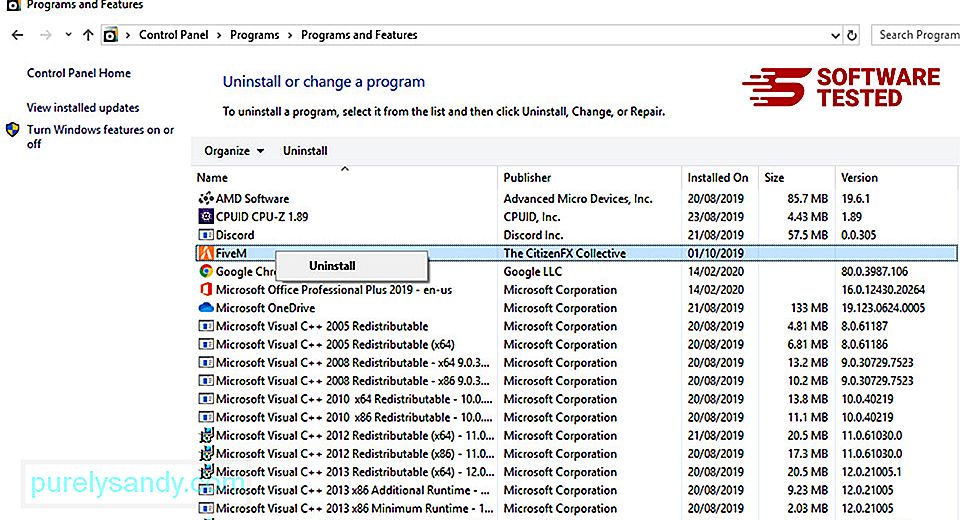
Za Windows 10 korisnici, programe možete i deinstalirati tako da prijeđete na Start & gt; Postavke & gt; Aplikacije & gt; Aplikacije & amp; značajke.
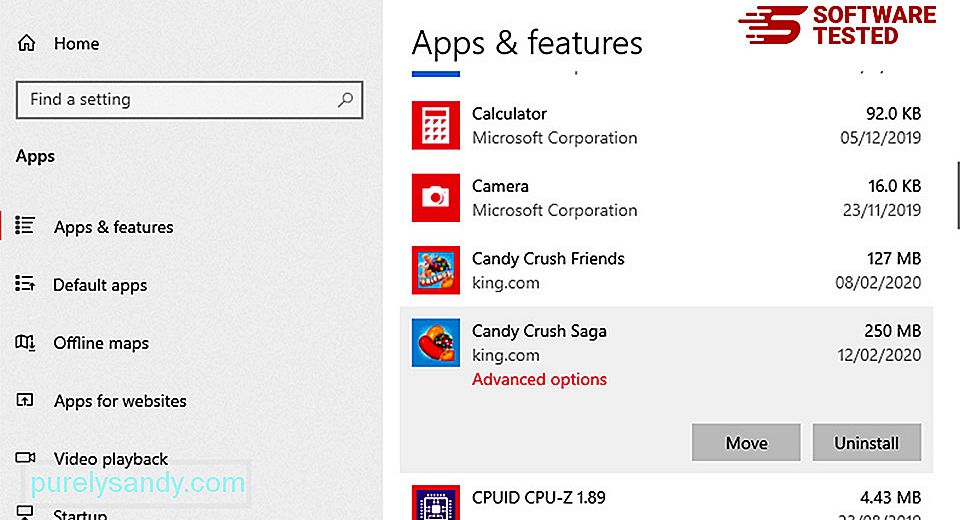
Na popisu programa na računalu potražite nedavno instalirane ili sumnjive programe za koje sumnjate da su zlonamjerni softver.
Deinstalirajte ih klikom (ili desnom tipkom miša ako ste na upravljačkoj ploči), a zatim odaberite Deinstaliraj . Kliknite Deinstaliraj još jednom da biste potvrdili radnju. Pričekajte da se postupak deinstalacije dovrši.
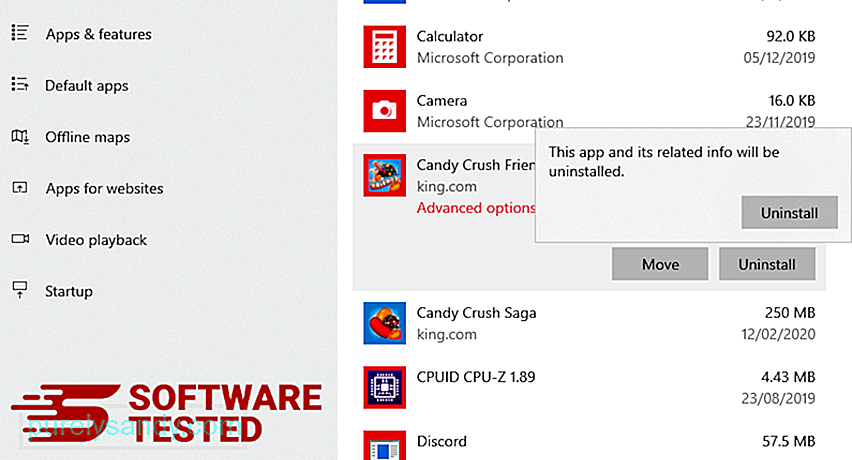
Da biste to učinili, desnom tipkom miša pritisnite prečac programa koji ste deinstalirali, a zatim odaberite Svojstva Trebalo bi automatski otvoriti karticu Prečac . Pogledajte polje Cilj i izbrišite ciljani URL koji je povezan sa zlonamjernim softverom. Ovaj URL upućuje na instalacijsku mapu zlonamjernog programa koji ste deinstalirali. Provjerite sva mjesta na kojima bi se ti prečaci mogli spremiti, uključujući radnu površinu, izbornik Start i programsku traku. Nakon što izbrišete sve neželjene programe i datoteke iz sustava Windows, očistite koš za smeće kako biste se u potpunosti riješili CompatTelRunner.exe. Desnom tipkom miša kliknite Koš za smeće na radnoj površini, a zatim odaberite Prazni koš za smeće . Kliknite U redu za potvrdu. macOS je sigurniji od sustava Windows, ali nije nemoguće da zlonamjerni softver bude prisutan na Macu. Baš kao i drugi operativni sustavi, macOS je također ranjiv na zlonamjerni softver. Zapravo je bilo nekoliko prethodnih napada zlonamjernog softvera koji ciljaju korisnike Maca. Brisanje CompatTelRunner.exe s Maca puno je lakše od drugog OS-a. Evo cjelovitog vodiča: Da biste se u potpunosti riješili CompatTelRunner.exe, ispraznite smeće. Da biste osigurali da zlonamjerni softver koji je hakirao vaš preglednik potpuno nestane i da se sve neovlaštene promjene ponište u Internet Exploreru, slijedite upute u nastavku dolje: Kada zlonamjerni softver otme vaš preglednik, jedan od očitih znakova je kada vidite dodatke ili alatne trake koji se iznenada pojavljuju u programu Internet Explorer bez vašeg znanja. Da biste deinstalirali ove dodatke, pokrenite Internet Explorer , kliknite ikonu zupčanika u gornjem desnom kutu preglednika da biste otvorili izbornik, a zatim odaberite Upravljanje dodacima. Kad vidite prozor Upravljanje dodacima, potražite (naziv zlonamjernog softvera) i druge sumnjive dodatke / dodatke. Te dodatke / dodatke možete onemogućiti klikom na Onemogući . Ako odjednom imate drugu početnu stranicu ili je promijenjena vaša zadana tražilica, možete je vratiti putem postavki Internet Explorera. Da biste to učinili, kliknite ikonu zupčanika u gornjem desnom kutu preglednika, a zatim odaberite Internetske mogućnosti . Na kartici Općenito izbrišite URL početne stranice i unesite željenu početnu stranicu. Kliknite Primijeni da biste spremili nove postavke. Na izborniku Internet Explorer (ikona zupčanika na vrhu) odaberite Internetske mogućnosti . Kliknite karticu Napredno , a zatim odaberite Poništi . U prozoru Poništi označite Izbriši osobne postavke i još jednom kliknite gumb Poništi da biste potvrdili radnju. Ako sumnjate da je vaše računalo zaraženo zlonamjernim softverom i mislite da je to utjecalo na vaš preglednik Microsoft Edge, najbolje je resetirati preglednik . Postoje dva načina za resetiranje postavki Microsoft Edgea kako biste u potpunosti uklonili sve tragove zlonamjernog softvera s računala. Dodatne informacije potražite u uputama u nastavku. Drugi način resetiranje Microsoft Edgea je pomoću naredbi. Ovo je napredna metoda koja je izuzetno korisna ako se vaša aplikacija Microsoft Edge stalno ruši ili se uopće ne otvori. Svakako napravite sigurnosnu kopiju svojih važnih podataka prije nego što upotrijebite ovu metodu. Evo koraka za to: Get-AppXPackage -AllUsers -Name Microsoft.MicrosoftEdge | Foreach {Add-AppxPackage -DisableDevelopmentMode -Register $ ($ _. InstallLocation) \ AppXManifest.xml -Verbose} Baš kao i drugi preglednici, i malware pokušava promijeniti postavke Mozille Firefox. Morate poništiti ove promjene da biste uklonili sve tragove CompatTelRunner.exe. Slijedite korake u nastavku za potpuno uklanjanje CompatTelRunner.exe iz Firefoxa: Provjerite ima li u Firefoxu nepoznatih proširenja koja se ne sjećate da ste instalirali. Postoji velika šansa da je ova proširenja instalirao zlonamjerni softver. Da biste to učinili, pokrenite Mozilla Firefox, kliknite ikonu izbornika u gornjem desnom kutu, a zatim odaberite Dodaci & gt; Proširenja . U prozoru Proširenja odaberite CompatTelRunner.exe i druge sumnjive dodatke. Kliknite izbornik s tri točke pored proširenja, a zatim odaberite Ukloni da biste izbrisali ta proširenja. 19228. Kliknite izbornik Firefox u gornjem desnom kutu preglednika, a zatim odaberite Opcije & gt; Općenito. Izbrišite zlonamjernu početnu stranicu i unesite željeni URL. Ili možete kliknuti Vrati da biste prešli na zadanu početnu stranicu. Kliknite U redu da biste spremili nove postavke. Idite na izbornik Firefox, a zatim kliknite na upitnik (Pomoć). Odaberite Informacije o rješavanju problema. Pritisnite gumb Osvježi Firefox kako biste pregledniku dali novi početak. Nakon što izvršite gornje korake, CompatTelRunner.exe u potpunosti će se ukloniti iz preglednika Mozilla Firefox. Da biste u potpunosti uklonili CompatTelRunner.exe sa svog računala, morate poništiti sve promjene na Google Chromeu, deinstalirati sumnjiva proširenja, dodatke i dodatke koji su dodani bez vašeg dopuštenja. Slijedite upute u nastavku za uklanjanje CompatTelRunner.exe iz preglednika Google Chrome: Pokrenite aplikaciju Google Chrome, a zatim kliknite ikonu izbornika u gornjem desnom uglu. Odaberite Više alata & gt; Proširenja. Potražite CompatTelRunner.exe i druga zlonamjerna proširenja. Označite ova proširenja koja želite deinstalirati, a zatim kliknite Ukloni da biste ih izbrisali. Kliknite ikonu izbornika Chrome i odaberite Postavke . Kliknite Pri pokretanju , a zatim označite Otvori određenu stranicu ili skup stranica . Možete postaviti novu stranicu ili postojeće stranice koristiti kao početnu. Vratite se na ikonu izbornika preglednika Google Chrome i odaberite Postavke & gt; Tražilica , a zatim kliknite Upravljanje tražilicama . Vidjet ćete popis zadanih tražilica dostupnih za Chrome. Izbrišite bilo koju tražilicu za koju mislite da je sumnjiva. Kliknite izbornik s tri točke pored tražilice i kliknite Ukloni s popisa. Kliknite ikonu izbornika koja se nalazi u gornjem desnom kutu preglednika i odaberite Postavke . Pomaknite se do dna stranice, a zatim kliknite Vrati postavke na izvorne zadane postavke pod Vrati na zadano i očisti. Kliknite gumb Poništi postavke da biste potvrdili radnju. Ovaj će korak resetirati vašu početnu stranicu, novu karticu, tražilice, prikvačene kartice i proširenja. Međutim, vaše oznake, povijest preglednika i spremljene lozinke bit će spremljene. Preglednik računala jedno je od glavnih ciljeva zlonamjernog softvera - promjena postavki, dodavanje novih proširenja i promjena zadane tražilice. Dakle, ako sumnjate da je vaš Safari zaražen CompatTelRunner.exe, ovo su koraci koje možete poduzeti: Pokrenite web preglednik Safari i na vrhu izbornika kliknite Safari . Na padajućem izborniku kliknite Postavke . Kliknite karticu Proširenja na vrhu, a zatim na lijevom izborniku pogledajte popis trenutno instaliranih proširenja. Potražite CompatTelRunner.exe ili druga proširenja za koja se ne sjećate da su ih instalirali. Kliknite gumb Deinstaliraj da biste uklonili proširenje. Učinite to za sva sumnjiva zlonamjerna proširenja. Otvorite Safari, a zatim kliknite Safari & gt; Postavke. Kliknite Općenito . Pogledajte polje Početna stranica i provjerite je li to uređeno. Ako je CompatTelRunner.exe promijenio vašu početnu stranicu, izbrišite URL i unesite početnu stranicu koju želite koristiti. Obavezno navedite http: // prije adrese web stranice. Otvorite aplikaciju Safari i kliknite Safari na izborniku u gornjem lijevom kutu zaslona. Kliknite Poništi Safari. Otvorit će se dijaloški prozor u kojem možete odabrati koje elemente želite resetirati. Zatim kliknite gumb Poništi da biste dovršili radnju. Virusi i zlonamjerni softver mogu zaraziti izvorni proces / datoteku CompatTelRunner.exe i uzrokovati probleme na vašem računalu. Provedite cjelovito skeniranje sustava pomoću kvalitetnog programa za zaštitu od zlonamjernog softvera kako biste otkrili i uklonili sav zlonamjerni softver na računalu, uključujući i one koji se kamufliraju kao CompatTelRunner.exe. Proces CompatTelRunner.exe važan je za pomoć u dijagnostici sustava Windows. Međutim, to je bitan Windows proces. Ako smatrate da je CompatTelRunner.exe zlonamjerni entitet koji se skriva na vašem računalu, nemojte se ustručavati ukloniti ga. Inače ga zadržite i ostavite kakav jest. Vjerujemo da je ovaj članak bio pronicljiv i sada biste trebali znati o CompatTelRunner.exe, njegovoj funkciji i kako riješiti bilo koji problem povezan s tim postupkom. 09, 2025 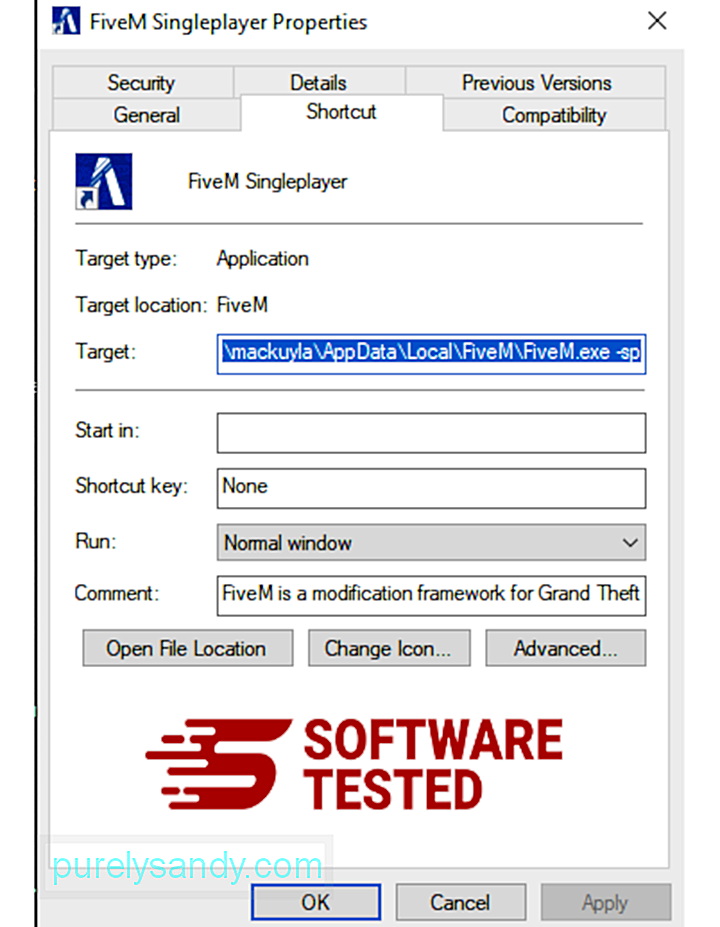
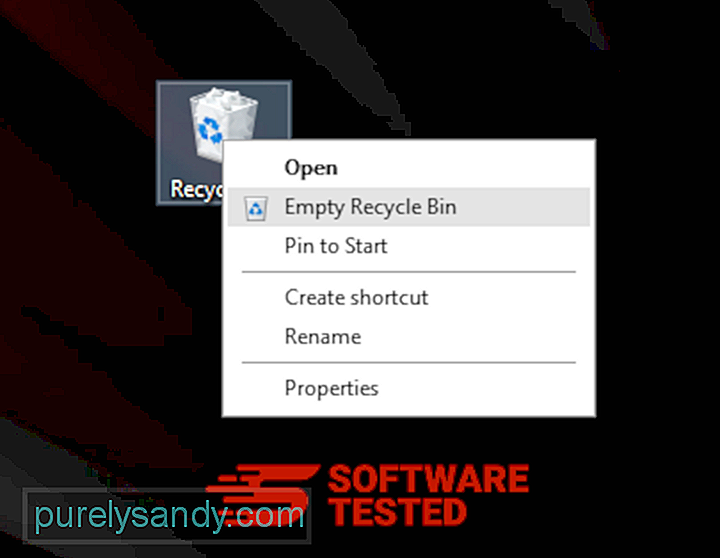
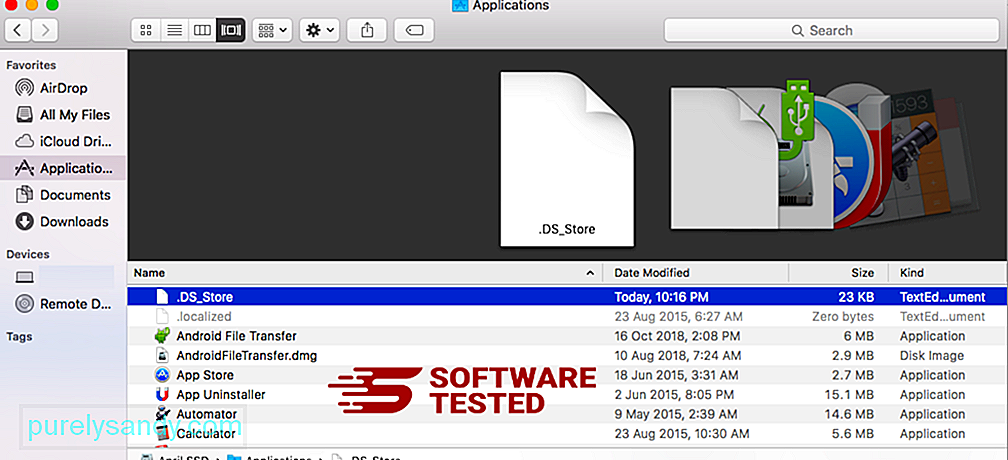
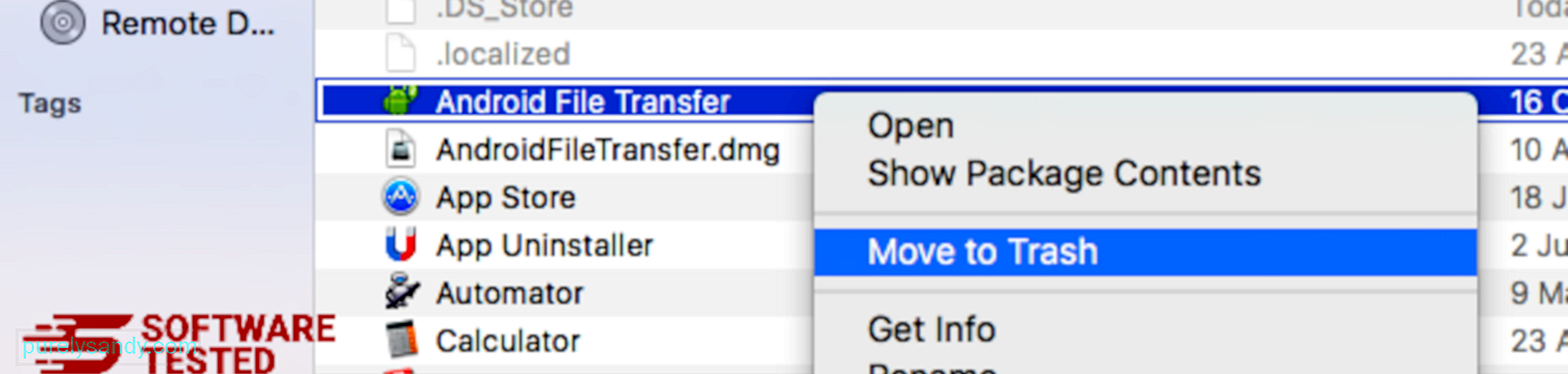
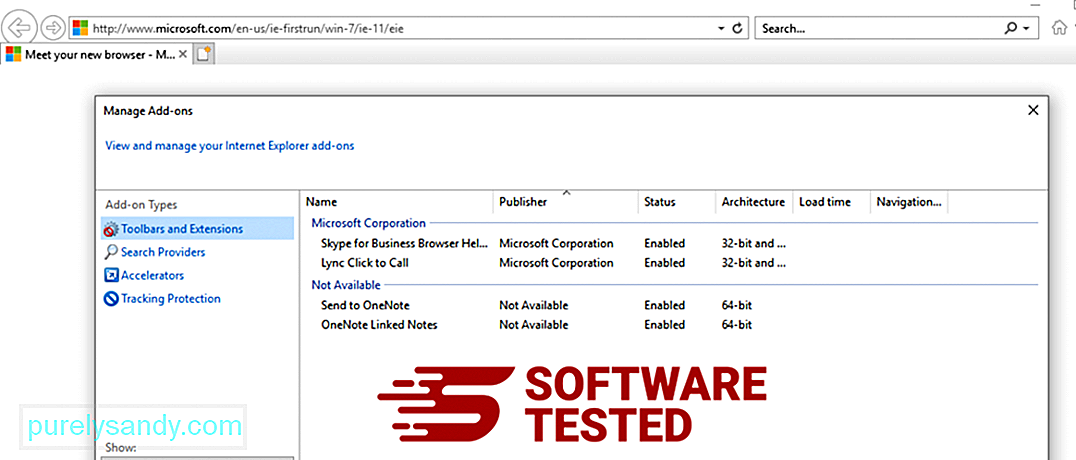
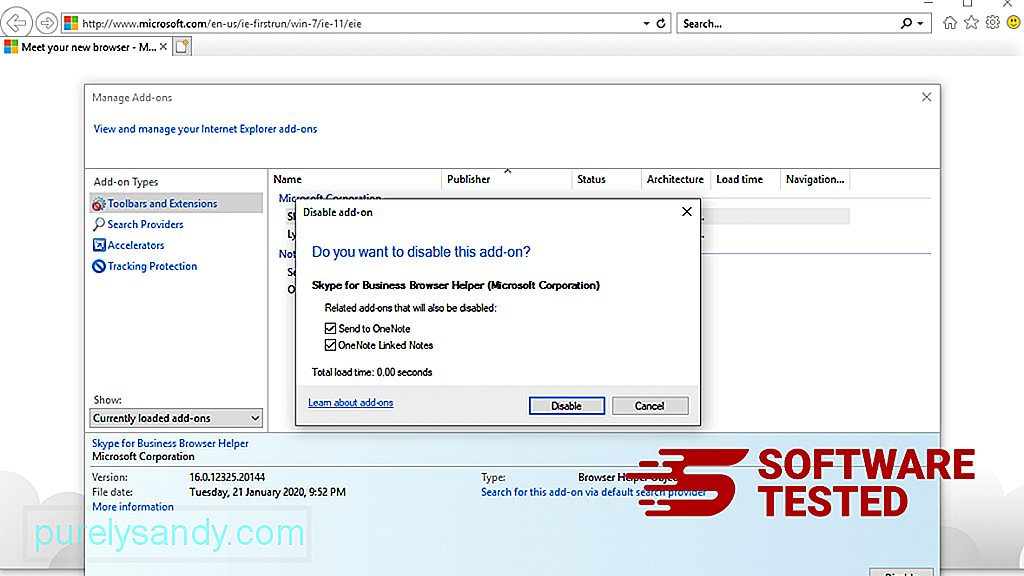
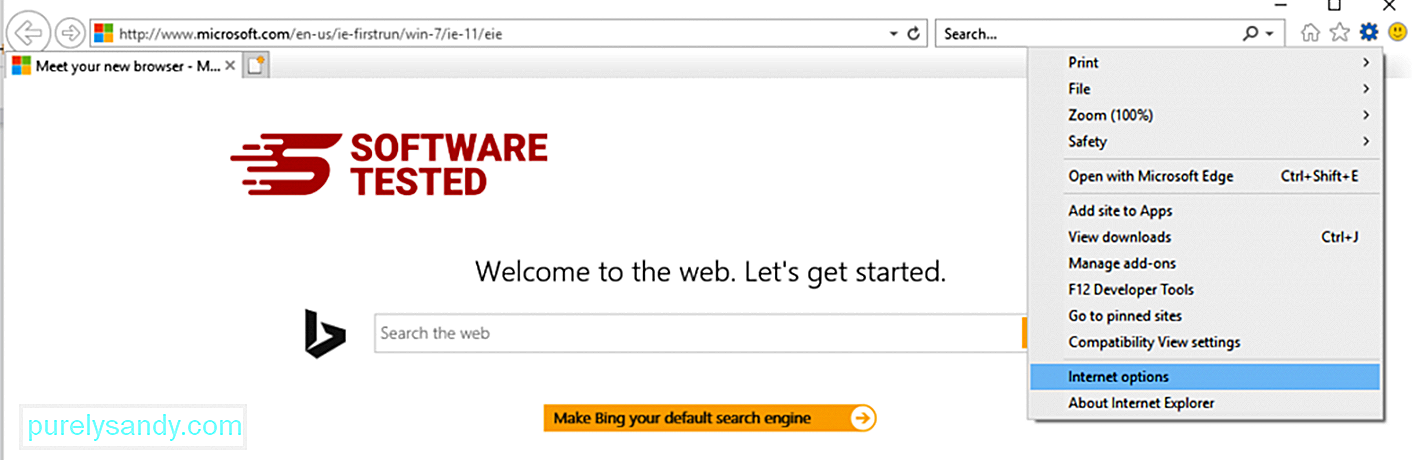
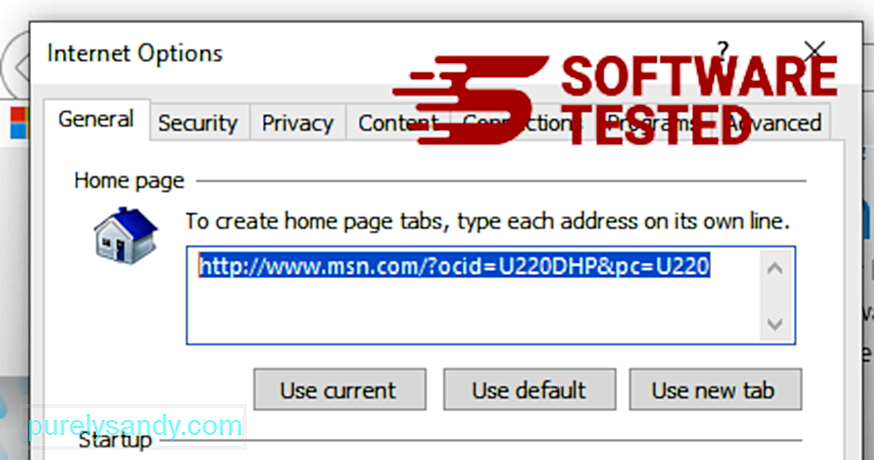
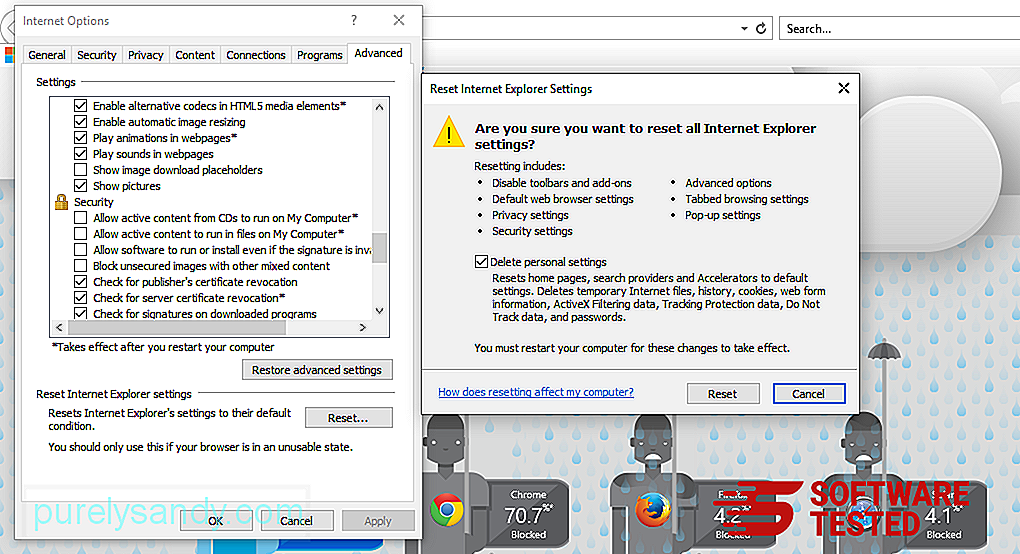
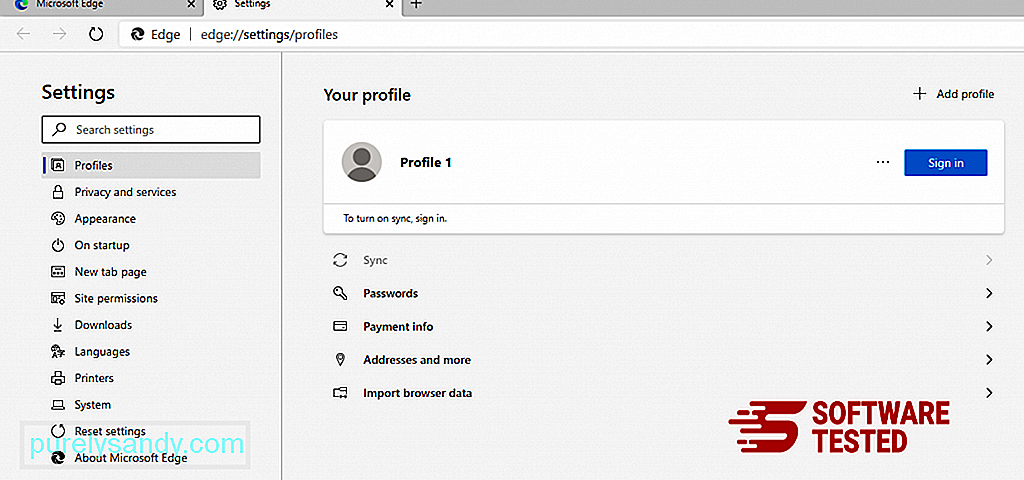
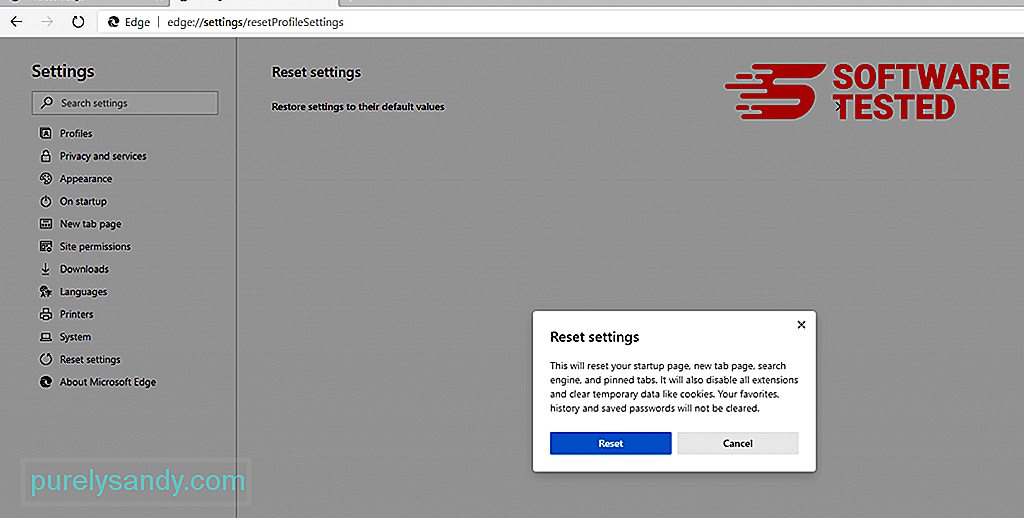
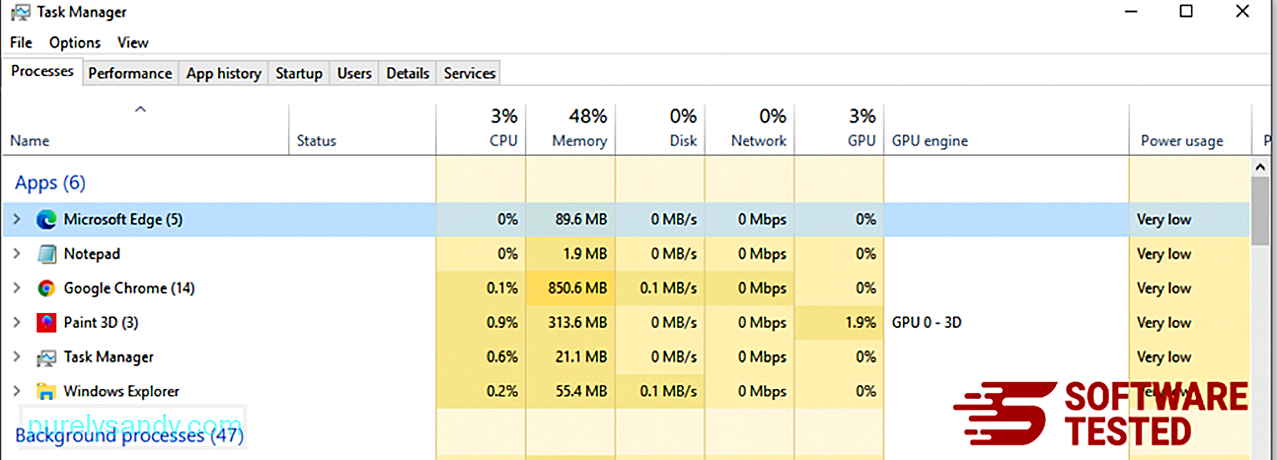
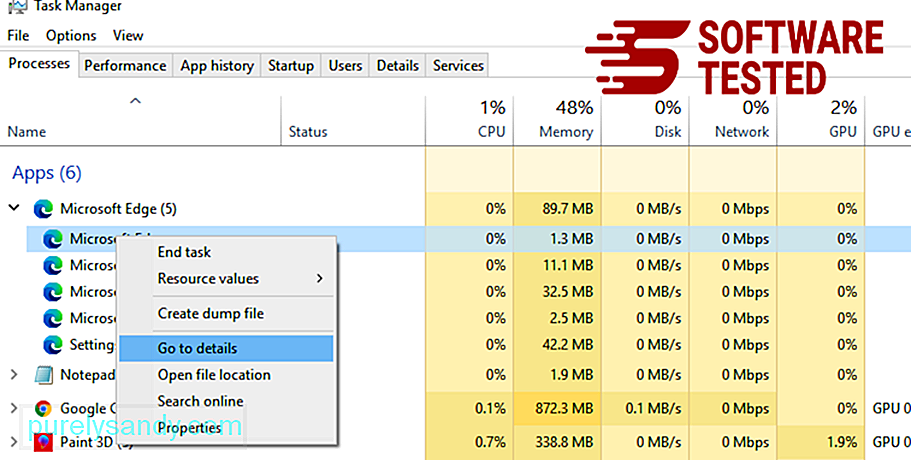
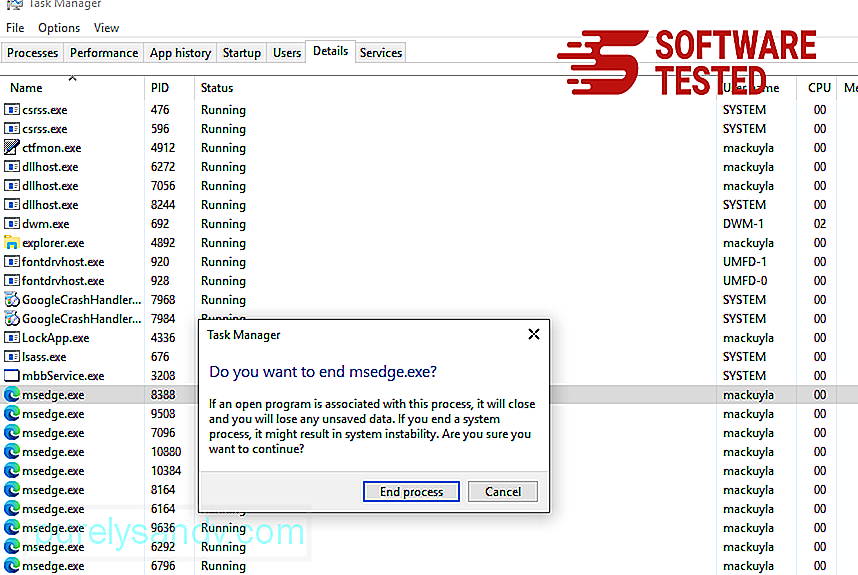
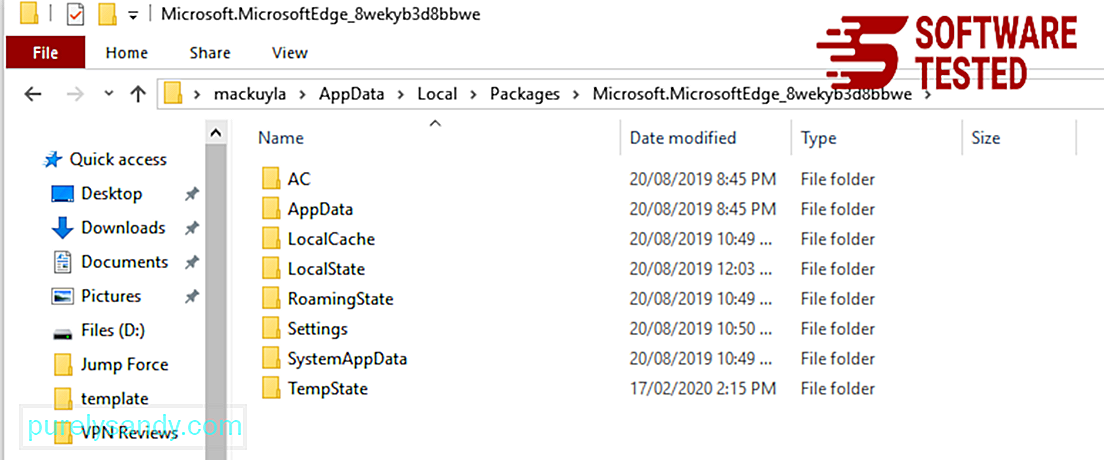
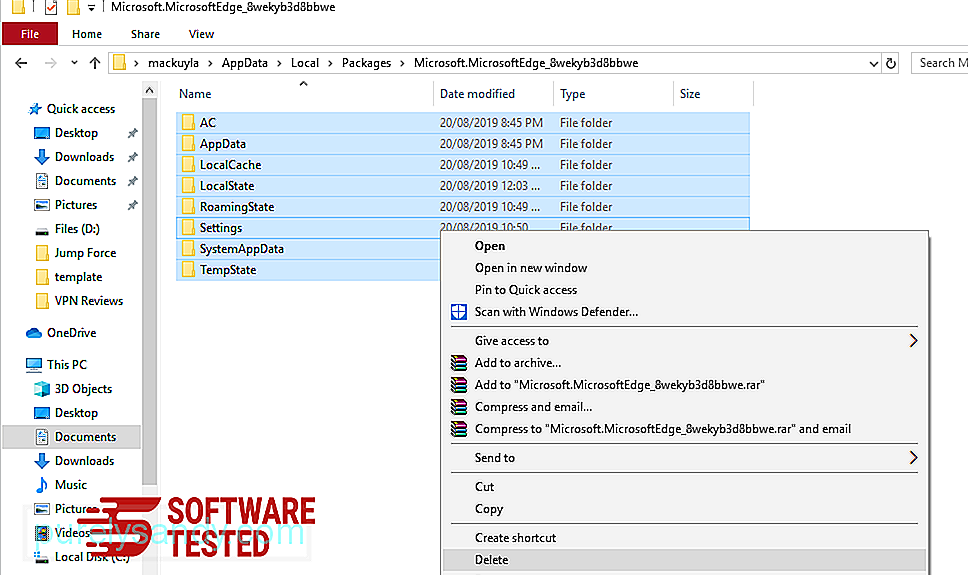
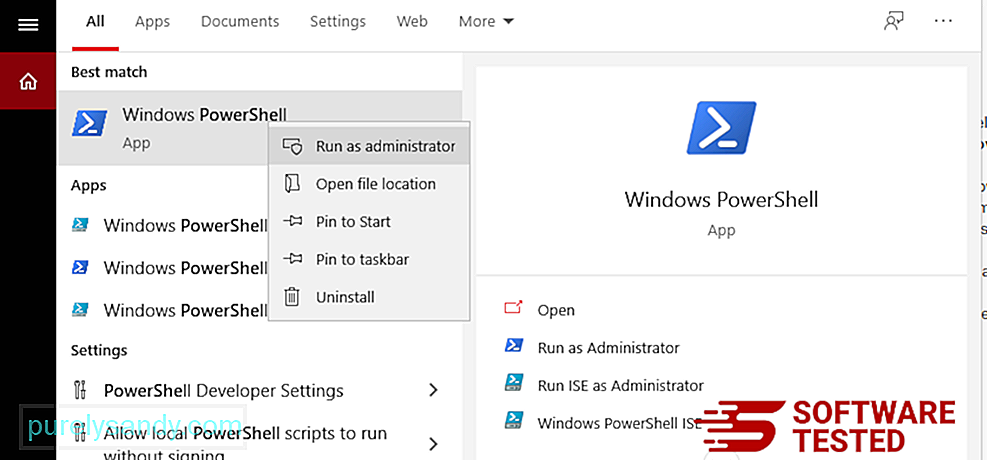
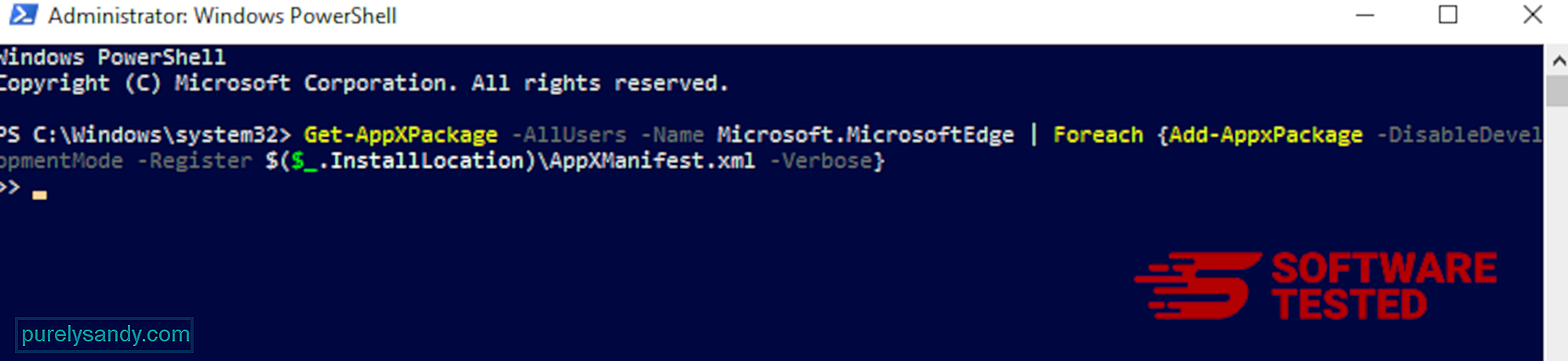
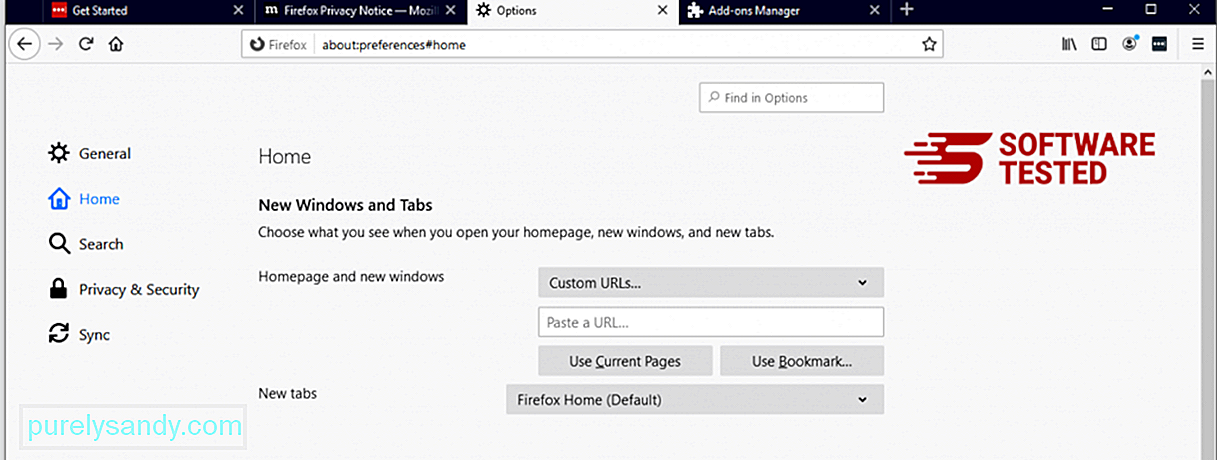
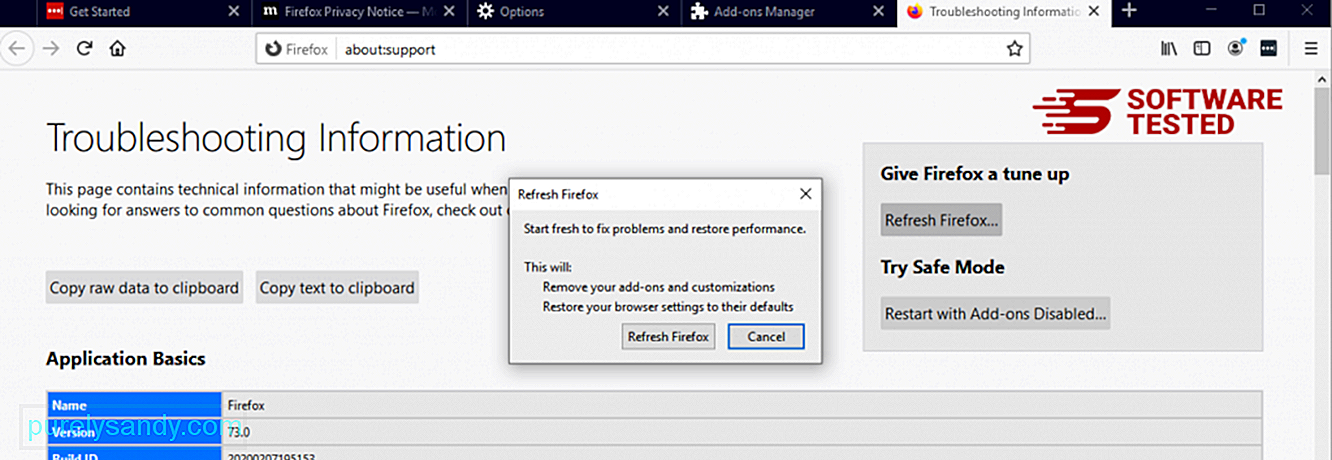
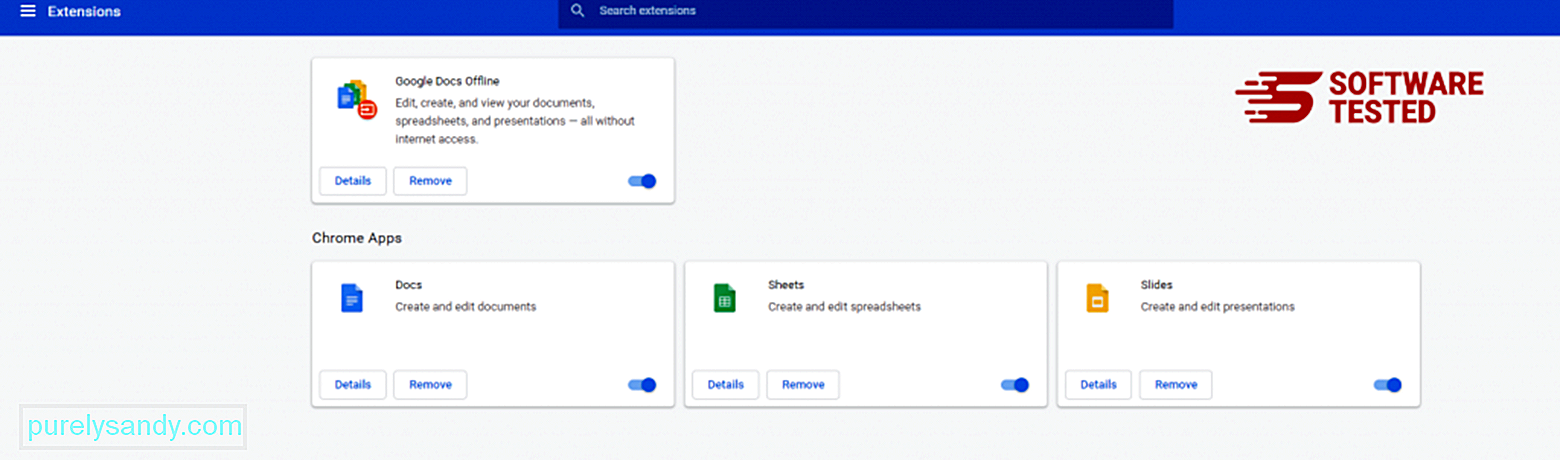
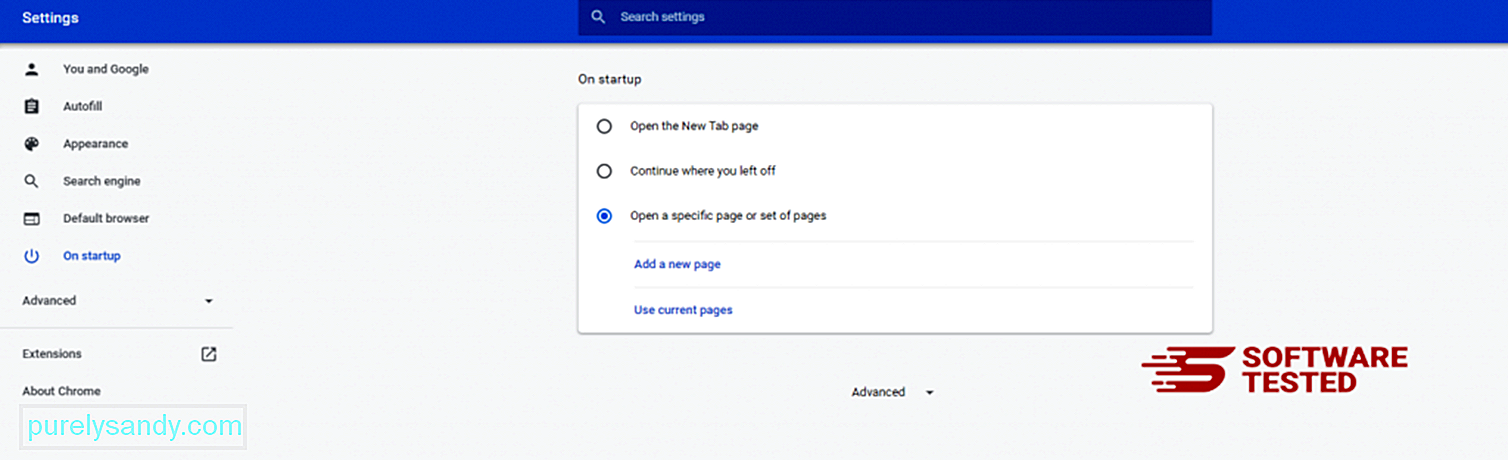
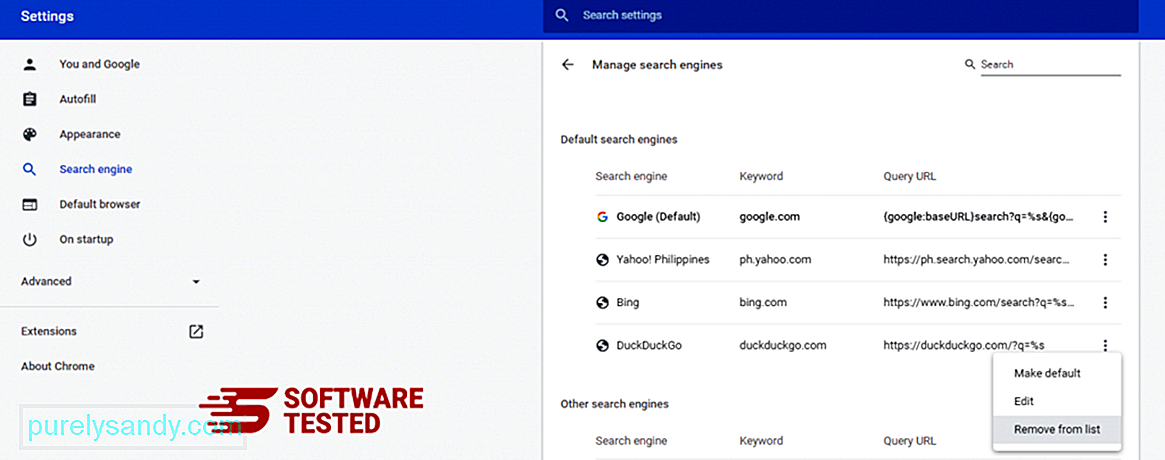
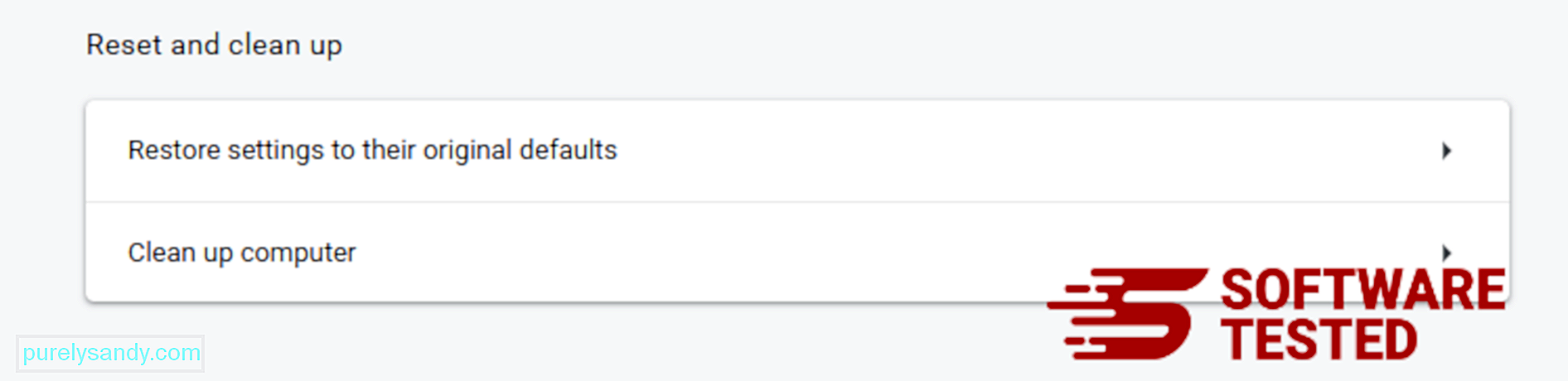
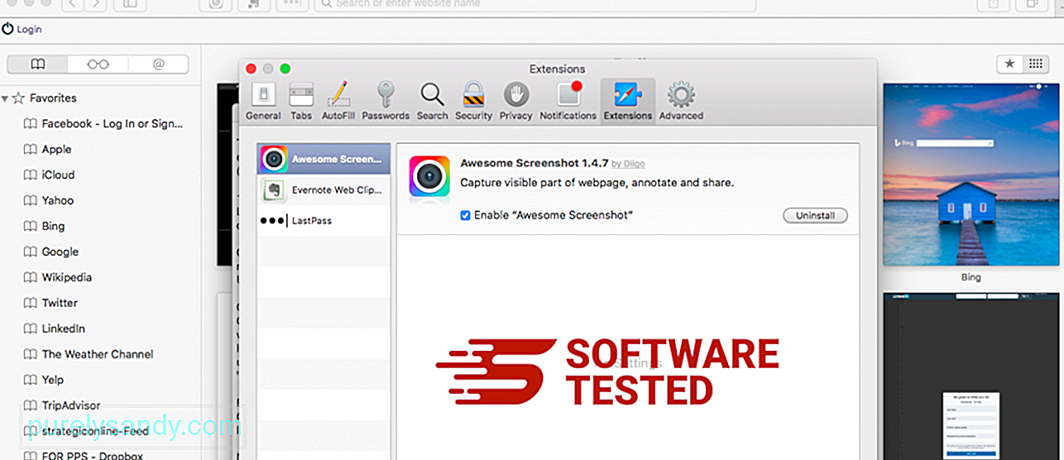
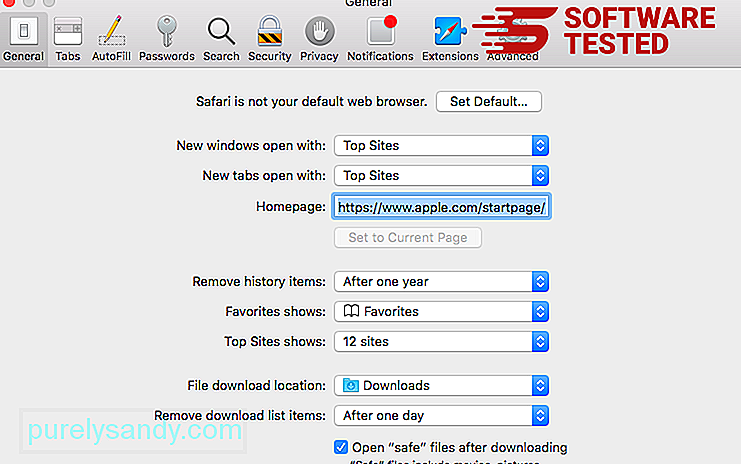
Youtube video: CompatTelRunner.exe

